Cài đặt NGINX
Trước tiên, để NGINX hoạt động, bạn nên dừng dịch vụ Apache đang chạy trên cổng 80 hoặc cổng 443.
Bước 1: Cập nhật APT của bạn
Như mọi khi, trước tiên, hãy cập nhật và nâng cấp APT của bạn.
$sudocập nhật apt

$sudonâng cấp apt
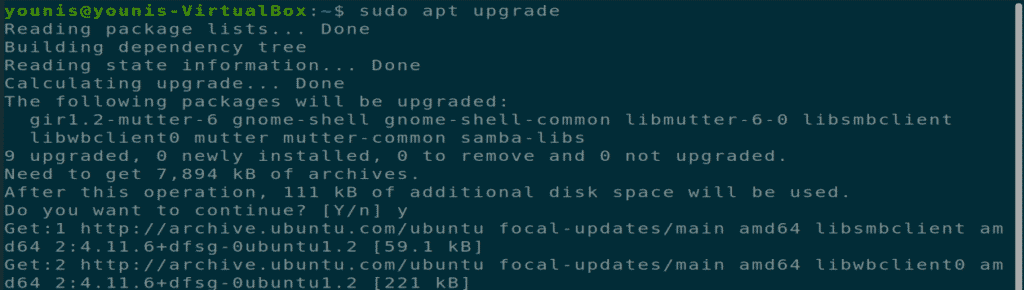
Bước 2: Tải xuống và cài đặt NGINX
Công cụ phần mềm NGINX hiện có trong kho phần mềm chính thức của Ubuntu. Chỉ cần nhập lệnh sau vào thiết bị đầu cuối để tải xuống và cài đặt NGINX.
$sudođúng cáchTải vềNGINX

Bước 3: Xác minh cài đặt
Khi quá trình cài đặt hoàn tất, dịch vụ Nginx sẽ tự động bắt đầu. Để xác minh cài đặt này, hãy thực hiện lệnh đầu cuối sau.
$sudotrạng thái systemctl NGINX 
Bước 4: Cập nhật cài đặt tường lửa
Cập nhật cài đặt tường lửa thông qua lệnh UFW để cho phép lưu lượng đến máy chủ NGINX của bạn từ các máy chủ web HTTP và không phải HTTP khác nhau trên cổng 443, 80 hoặc cả hai cổng này.
$sudoufw cho phép 'NGINX Full' 
Bước 5: Kiểm tra cài đặt trong trình duyệt
Kiểm tra cài đặt NGINX của bạn bằng cách mở một tab mới trong trình duyệt trên máy Ubuntu của bạn và nhập URL sau vào thanh URL. Thay vì văn bản YOUR_IP, hãy đặt IP máy của bạn vào lệnh sau.
URL= http://IP CỦA BẠN 
Hình: Máy chủ thử nghiệm NGINX được mở trong tab trình duyệt web.
Bước 6: Kiểm tra cài đặt trong giao diện dòng lệnh
Bạn cũng có thể kiểm tra cài đặt NGINX thông qua giao diện dòng lệnh bằng cách thực hiện lệnh đầu cuối sau.
$Xoăn-tôi10.0.2.15 
Bước 7: Định cấu hình Máy chủ NGINX
Bây giờ bạn nên định cấu hình máy chủ NGINX của mình để nó khởi động lại sau khi hệ thống khởi động lại.
$sudosystemctlcho phépNGINX 
Bạn cũng có thể sử dụng các lệnh bổ sung sau để kiểm tra trạng thái của máy chủ NGINX, ngoài việc khởi động lại nó, tải lại nó, khởi động nó, dừng nó và tắt nó khởi động lại mỗi khi hệ thống khởi động.
$sudotrạng thái systemctl NGINX 





Gỡ cài đặt Máy chủ NGINX
Bạn có thể xóa NGINX khỏi Ubuntu thông qua các lệnh đầu cuối sau.
$sudo apt-get thanh lọcNGINX 

Phần kết luận
Chúng tôi đã trình bày cách cài đặt máy chủ NGINX trên hệ thống Ubuntu 20.04, cách thiết lập và cấu hình máy chủ NGINX cũng như cách gỡ cài đặt công cụ NGINX khỏi Ubuntu 20.04. Hi vọng điêu nay co ich.
